V Linuxu je přesun adresáře běžnou činností, kterou bude muset v určitém okamžiku udělat každý uživatel. To lze provést pomocí libovolného nainstalovaného desktopového prostředí nebo příkazu mv z příkazového řádku.
I když se jedná o poměrně přímočarou funkci, je třeba mít na paměti několik věcí. V tomto článku si projdeme různé příklady přemístění adresáře v Linuxu. Chcete-li se dozvědět více o příkazu mv a procesu GUI, můžete se podívat do tohoto článku.
Tento článek vás naučí, jak:
Jak přesunout adresář pomocí grafického uživatelského rozhraní (GUI)
Jak přesunout adresář pomocí metody příkazového řádku
Metoda 1:Přesunutí adresáře pomocí grafického uživatelského rozhraní (GUI)
Způsob přesunutí adresáře v Linuxu přes grafické rozhraní se mírně liší v závislosti na distribuci a desktopovém prostředí, které jste nainstalovali. Jediný velký rozdíl, kterého si všimnete, je, že některé nabídky se změnily. V níže uvedených krocích použijeme desktopové prostředí GNOME, které je výchozím nastavením pro mnoho populárních distribucí, jako je Ubuntu. Pokud adresáře nejsou vytvořeny, můžete je vytvořit pomocí příkazu mkdir:
$ mkdir <directory name> |
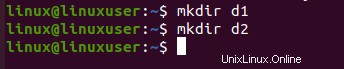
Po klepnutí pravým tlačítkem myši na složku/adresář, který chcete přemístit, vyberte z kontextové nabídky „vyjmout“. Můžete také vybrat složku/adresář a vyjmout ji stisknutím Ctrl + X na vašem počítači.
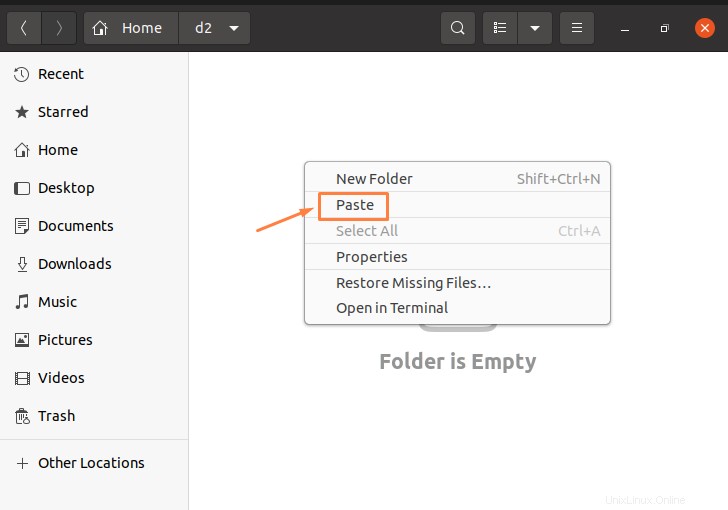
Přejděte do umístění, kam chcete složku přesunout. „Vložit“ lze provést kliknutím pravým tlačítkem myši na prázdné místo a výběrem „vložit“. Případně přejděte do cíle a vložte složku stisknutím Ctrl + V na klávesnici.
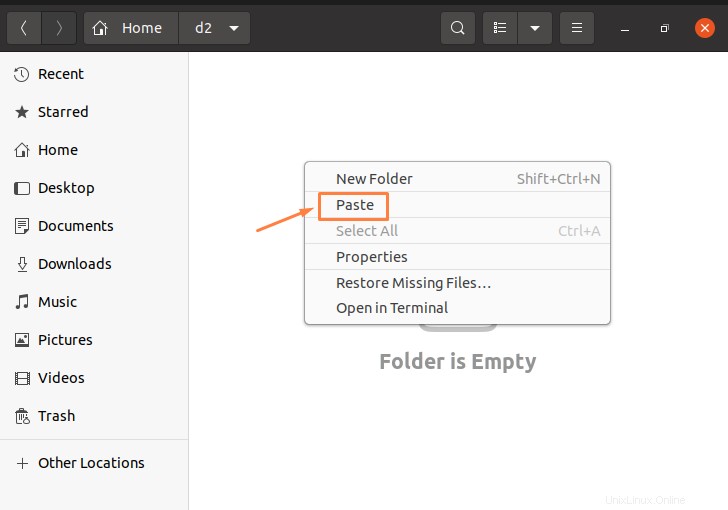
Můžete také kliknout pravým tlačítkem na adresář a vybrat „Přesunout do“ v různých prostředích plochy.
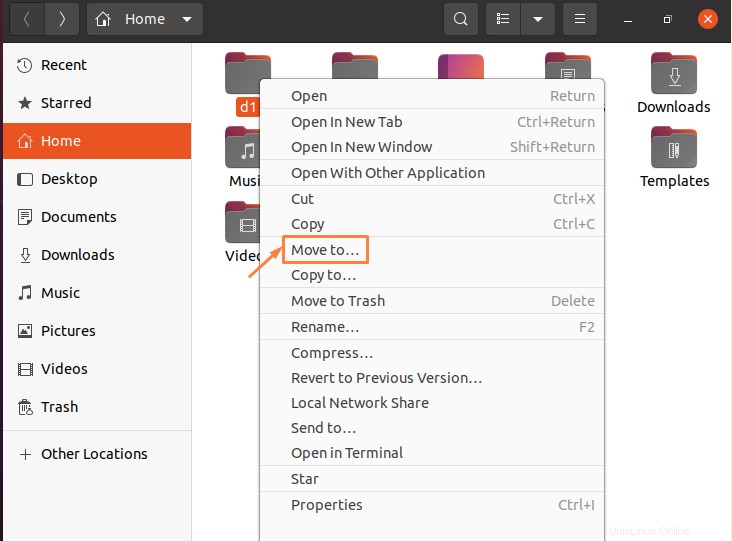
Poté přesun dokončete tak, že vyhledejte nové umístění, zvýrazněte ho a klikněte na „vybrat“.
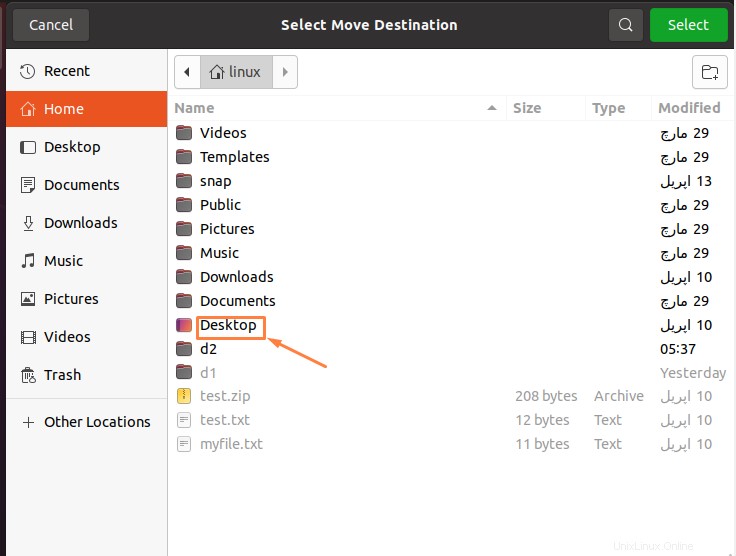
Je to tak jednoduché. Je důležité si uvědomit, že se tím přemístí celá složka včetně podadresářů. Postup z příkazového řádku bude popsán dále.
Metoda 2:Přesunutí adresáře pomocí metody příkazového řádku
V Linuxu se k přemístění adresářů (a souborů) používá příkaz mv. Pouhé zadání zdrojového a cílového umístění v příkazu je nejjednodušší verzí příkazu. Pro přístup k adresářům můžete použít absolutní nebo relativní cesty.
$ mv <directory1> <directory2> |

Můžete vidět, že výše uvedený příkaz přesune obsah /d1 do /d2.
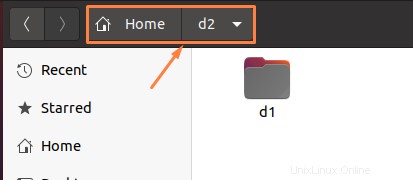
Ale počkejte, pokud /d2 neexistuje, pak by se /d1 v takovém scénáři přejmenovalo na /dir2. Jinými slovy, když použijeme příkaz mv, můžeme dát našemu přemístěnému adresáři nový název. Jednoduchým přemístěním adresáře na existující místo se vyhnete nutnosti zadávat nový název.
Další informace o přemístění můžete získat také pomocí volby -v (podrobné). Stojí za zmínku, že mv uvádí, že přejmenovává adresář. Protože cesty jsou jednoduše připojení k souborům a složkám na pevném disku, je to v podstatě stejné jako jejich „přesouvání“.
$ mv -v dir1 dir2 |
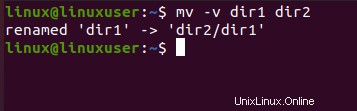
Můžete také přenést více adresářů najednou. Cílový adresář pro zbytek vašeho příkazu bude konečným adresářem vašeho příkazu.
$ mv d1 d2 d3 |
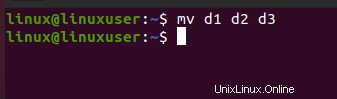
Spuštěním tohoto příkazu můžete vidět, že d1 i d2 budou v tomto případě přemístěny na d3.
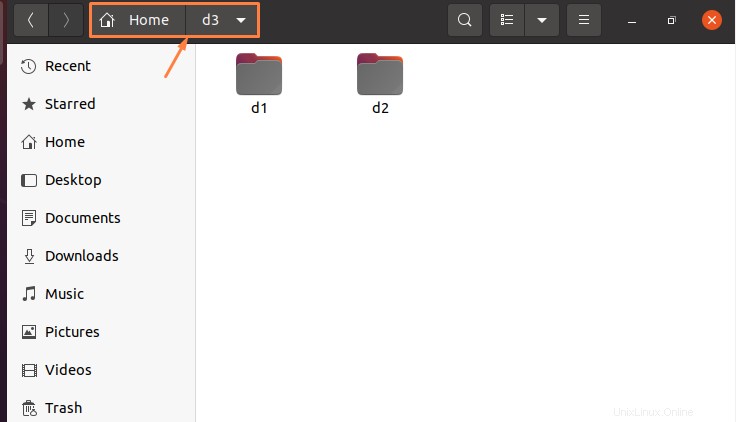
Závěr
V tomto článku jsme se naučili, jak přesouvat adresáře v systému Linux pomocí GUI a příkazového řádku. Toto je standardní úkol, který by měli zvládnout všichni uživatelé. Metoda příkazového řádku nám podle očekávání dává trochu větší kontrolu nad operací, ale obě metody jsou stejně účinné. Z těchto dvou si můžete vybrat tu, která je pro vás nejpohodlnější.